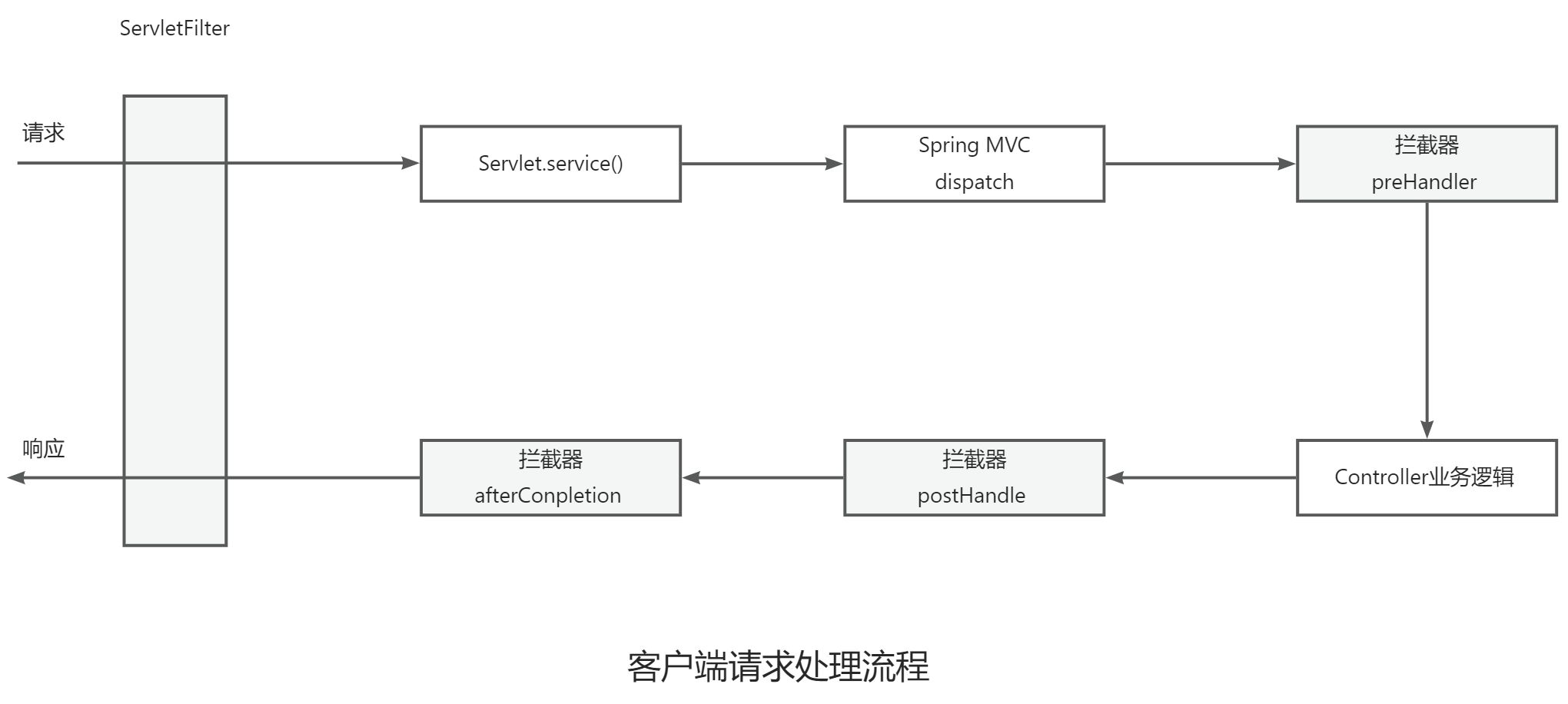昨天发了一篇搭建博客的教程,竟然上新人榜了。
博客链接:https://editor.csdn.net/md/?articleId=139392436
趁热打铁把该文章中说的使用在Windows环境使用docker desktop搭建halo博客练手的教程也写一下。
这篇文章不只有halo的搭建,还有tale框架搭建博客和mblog框架搭建博客的教程,但是受限于这两种方式我只是在Windows环境本机启动稍微玩了玩,也是做一个练手的作用。
文章很长,如果想直接看docker desktop的之间在目录跳过去就行。如果对tale和mblog感兴趣,可以慢慢看。
文章中的所有搭建过程都是之前上班的时候偷偷搞的,还好我记录下来了,不然现在又得重来一遍。文章也是现在抽空摸鱼写的。

不要问我是哪家怨种公司,被我天天上班摸鱼搞这搞那。大小周,我也是怨种!!!
tale
tale是我第一个选中的框架,我最开始选中他的原因是因为:部署简单,开发语言是java。
有多简单,你看我步骤就知道了。当然这是本机部署练手,如果确定选择这个模板,后面肯定还有很多工作要做。
- 拉取代码:IDEA新建项目,选择版本控制
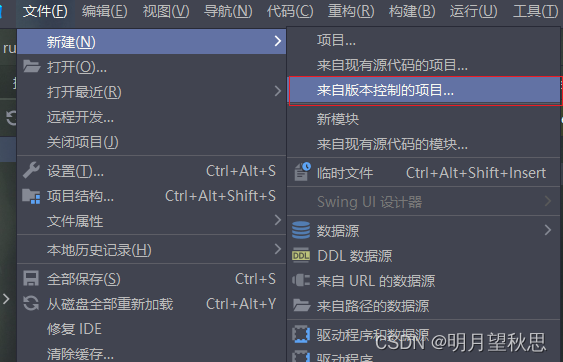
- 填入项目地址,选择好你的文件夹点击克隆就好了。由于我的目录带有公司名,打个码。
tale项目地址: https://github.com/otale/tale.git
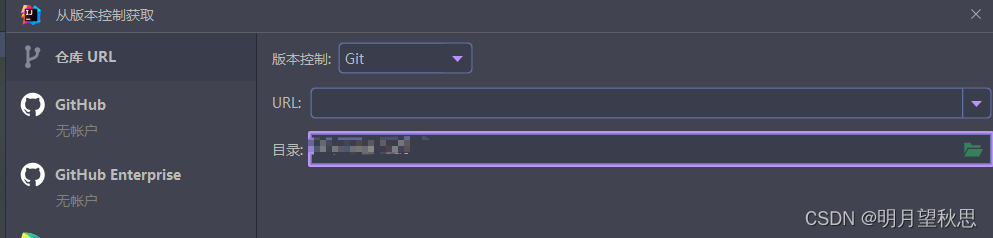
- 项目拉下来以后,找到启动类,启动
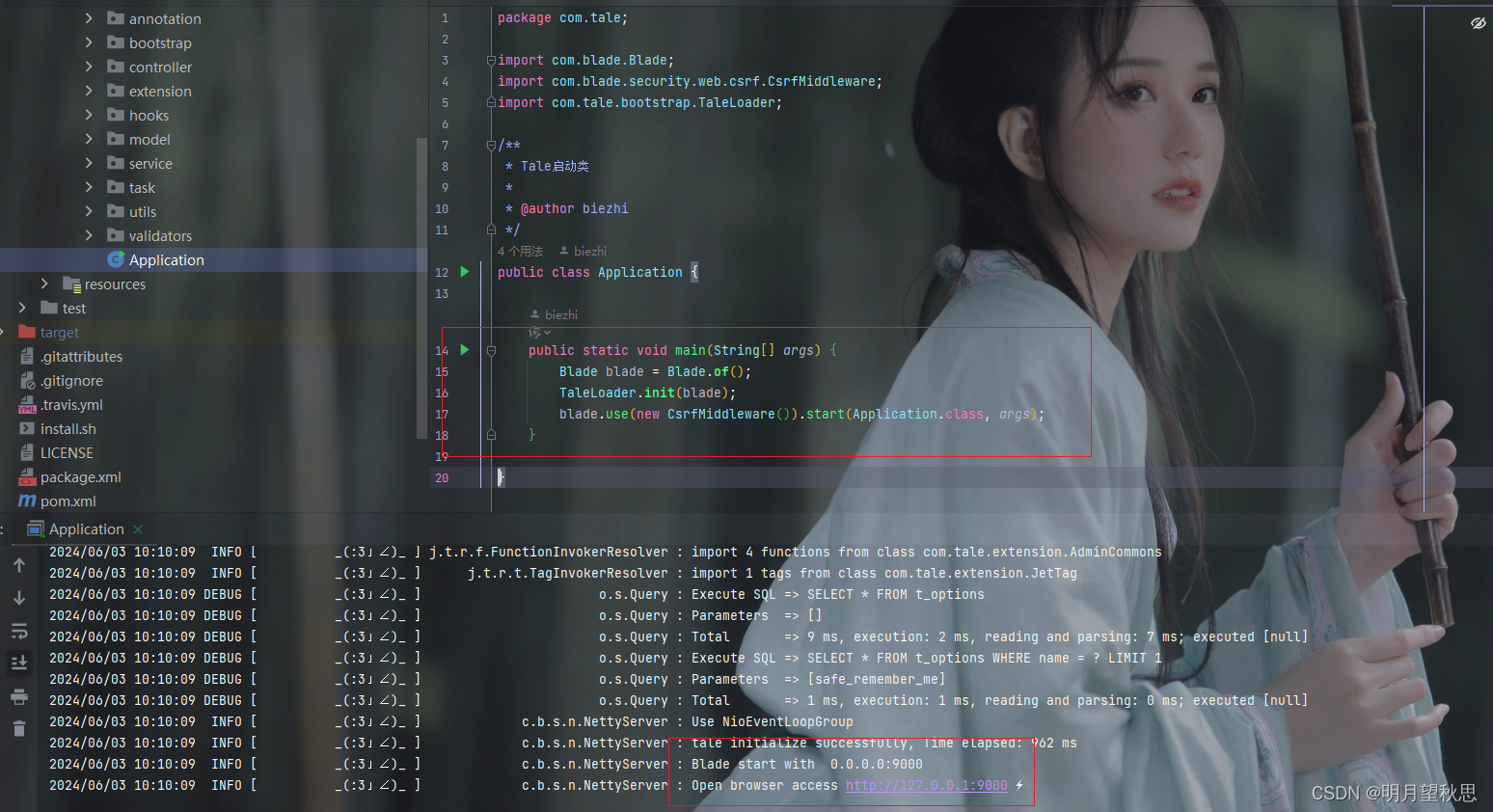
- 启动成功,复制最下面的地址去你喜欢的那个浏览器打开就是了。不会启动不成功的,信我,不成功来打我。
- 进入页面,安装,登录,进入仪表板。然后你就可以开始玩了。如果你想修改页面之类的,那你必须得自己懂一点点代码知识。


tale的部署就写到这里了。看完就会发现部署真的挺简单的,界面好看,自己添加代码改造也不难。适合练手。
mblog
mblog和tale类似,安装简单,java语言开发。就连安装部署的流程也差不多,区别在于mblog需要在连本地数据库。
- 创建新项目,选择版本控制,填入url,选择目录,点击克隆(tale的时候也是这个流程,就不分两步了)。
项目地址:https://gitee.com/mtons/mblog
- 代码拉下来,找的README.md文件,看看项目信息。简单来说就是在本地数据库建一个数据库,然后改一下配置文件就行。如果本地没装数据库就装一个。不会装?私信我,我写教程!!!
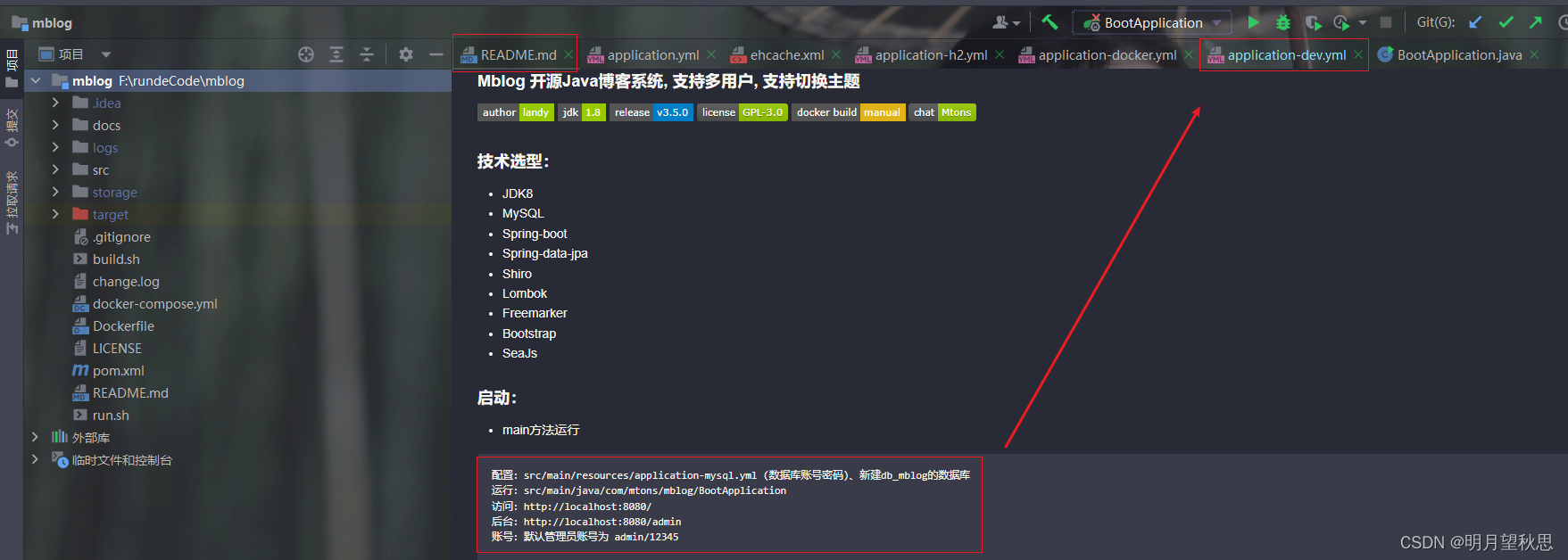
- 找到启动类,启动就好了。如果启动不成功,请用你的专业知识看日志分析一下,我当时第一次也没跑成功。我当时应该是数据库和配置文件没选对的问题。如果进去项目一片通红,在maven生命周期里面clean install就好了。
- 启动成功以后,也是找到地址,就可以看到博客页面了。主打一个干净整洁。
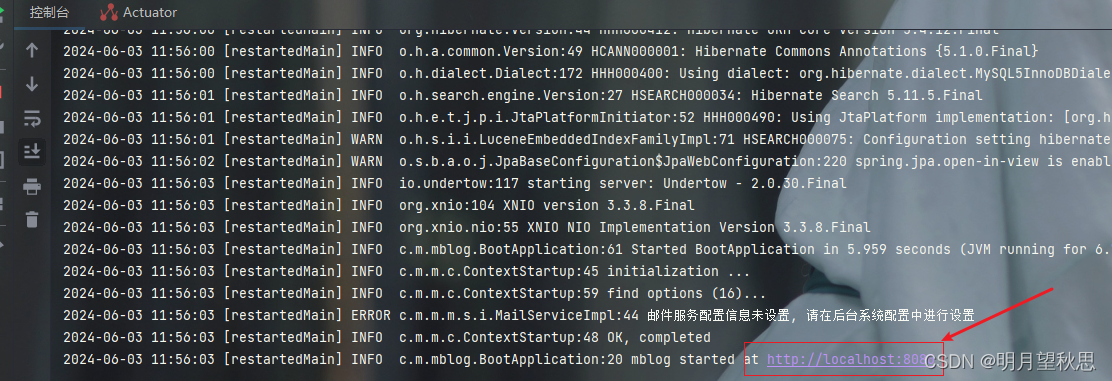
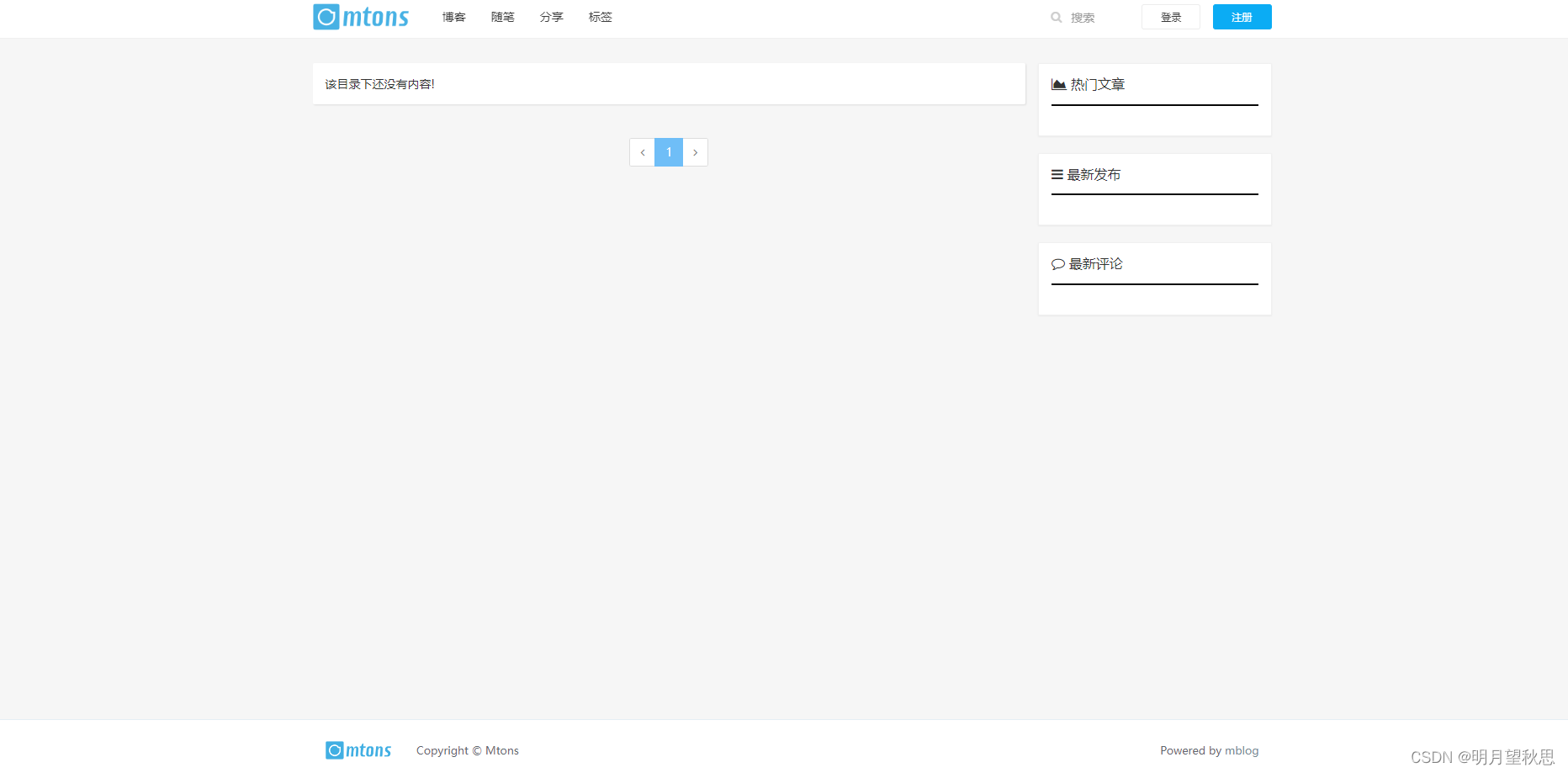
- mblog的安装部署也就到这里啦。也是非常简单,想改造就自己发挥了。也很适合第一次搭建博客的人练手。
halo + docker desktop
halo的部署也很简单,麻烦在于docker desktop的安装有点麻烦,我当时整了好几个小时,各种试错,最终才搞好。我们先进行docker desktop的安装,这里要提前配置一下环境,一步步来,就不会有问题。
环境配置
- 右键点击Windows按钮,选择应用与功能。

- 选择右上角程序和功能

- 点击启用或关闭Windows功能

- 勾选Hyper-V

- 勾选windows虚拟机监控程序平台,容器,适用于Linux的Windows子系统

- 打开powershell 查看wsl

- 输入命令wsl --help,看看有没有帮助信息判断有没有安装wsl,
有就不用安装了,直接wsl–set-default-version2设置wsl2为默认版本就行了。
如果本机没有WSl,点击链接下载完再安装。wsl --help wsl --set-default-version2 - 重启电脑
- Win+R 输入services.msc打开服务

- 找到Hyper-V的主机服务,右键点击属性,启动类型修改为手动,选择启动即可

- 假如启动失败,打开windows安全中心,选择应用和浏览器控制

- 找到exploit protection,点击exploit protection 设置

- 切换到程序设置,拉到最下选择vmcompute.ext,点击编辑

- 找到控制流保护,点击关闭

- 重启电脑。
安装docker desktop
- 下载安装包。百度网盘直接下我或者官网自行下载。
网盘链接:https://pan.baidu.com/s/1zLOPhkZ2Y60bkAb1w7c6hg
提取码:0603
官网下载链接:https://docs.docker.com/desktop/install/windows-install/
- 安装一直点就完事了。
- 镜像换源:
“registry-mirrors”: [
“https://docker.mirrors.ustc.edu.cn”
],

- 打开cmd,输入docker --version,正确显示版本的话说明已经安装成功了,可以开始部署halo了。
docker --version
部署halo
- 打开halo官网,找到docker的安装文档。也可以直接坐我的传送门打开。
文档地址:https://docs.halo.run/getting-started/install/docker
- 打开CMD,如果刚才的没关可以继续用,输入一下代码(我也是在官方文档复制的,同时文档中还有命令各参数的含义)
docker run -it -d --name halo -p 8090:8090 -v ~/.halo2:/root/.halo2 halohub/halo:2.16

- 输入docker ps,查看当前运行的应用
docker ps

- 可以看到容器已经在运行了,端口是8090。当然也可以直接去docker desktop看。

- 打开http://127.0.0.1:8090,这个时候会直接跳halo的初始化页面。

- 按提示注册,初始化就好了。初始化后会进到仪表板,也就是博客后台,在这里可以选择发布文章。

- 换个浏览器,输入http://127.0.0.1:8090就可以进到博客页面啦
- 这里单独讲一下halo切换主题的功能,这也是我最后选halo的原因。我菜啊,不会写主题,系统自带的主题又不喜欢,但是halo很nice的地方就是有个主题商店有各种白嫖的主题,香的很。

最后
文章讲了三种在Windows环境搭建个人博客的框架及安装部署方法,别光看,动手试试吧!
如果文章帮助到您,点个赞,收藏关注一下,感谢!

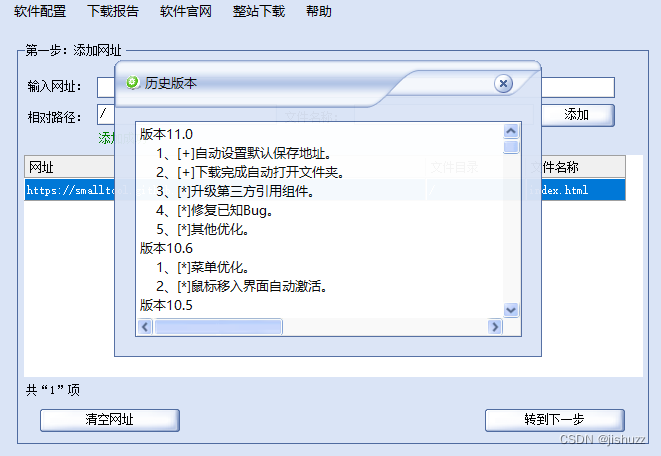



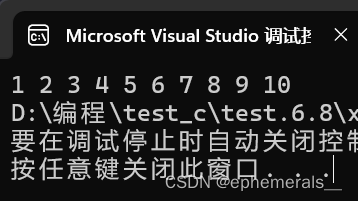


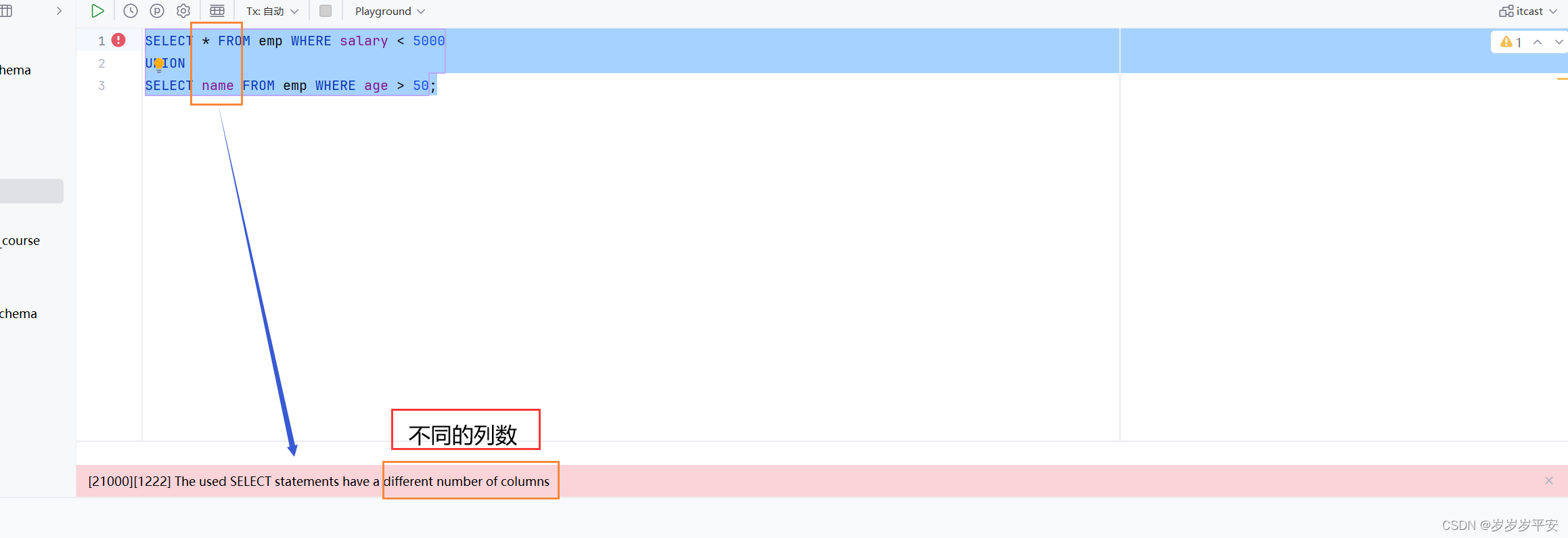
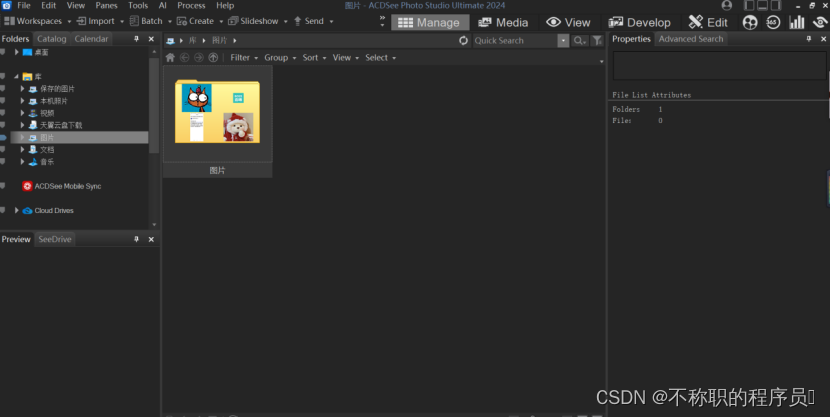
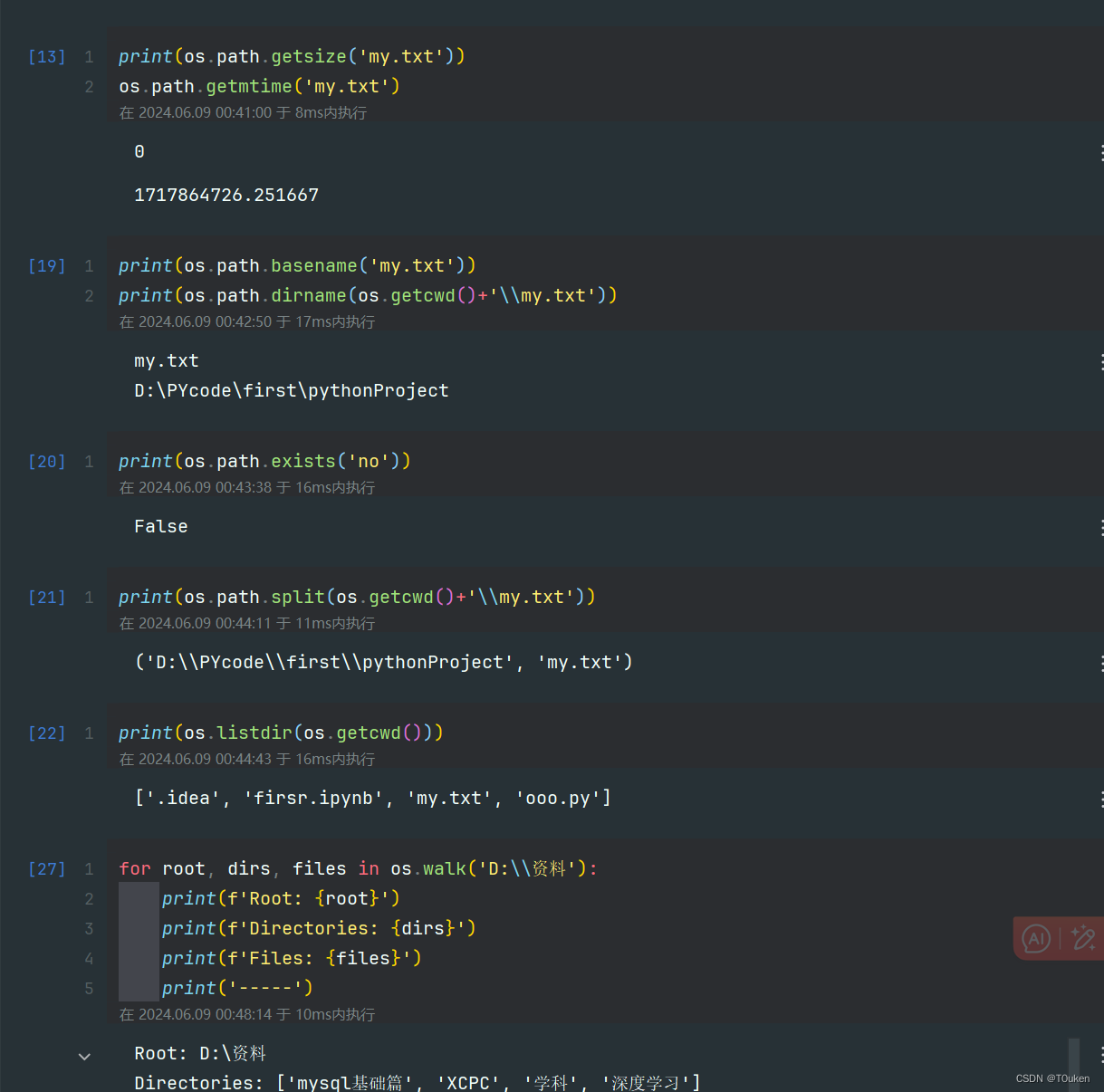
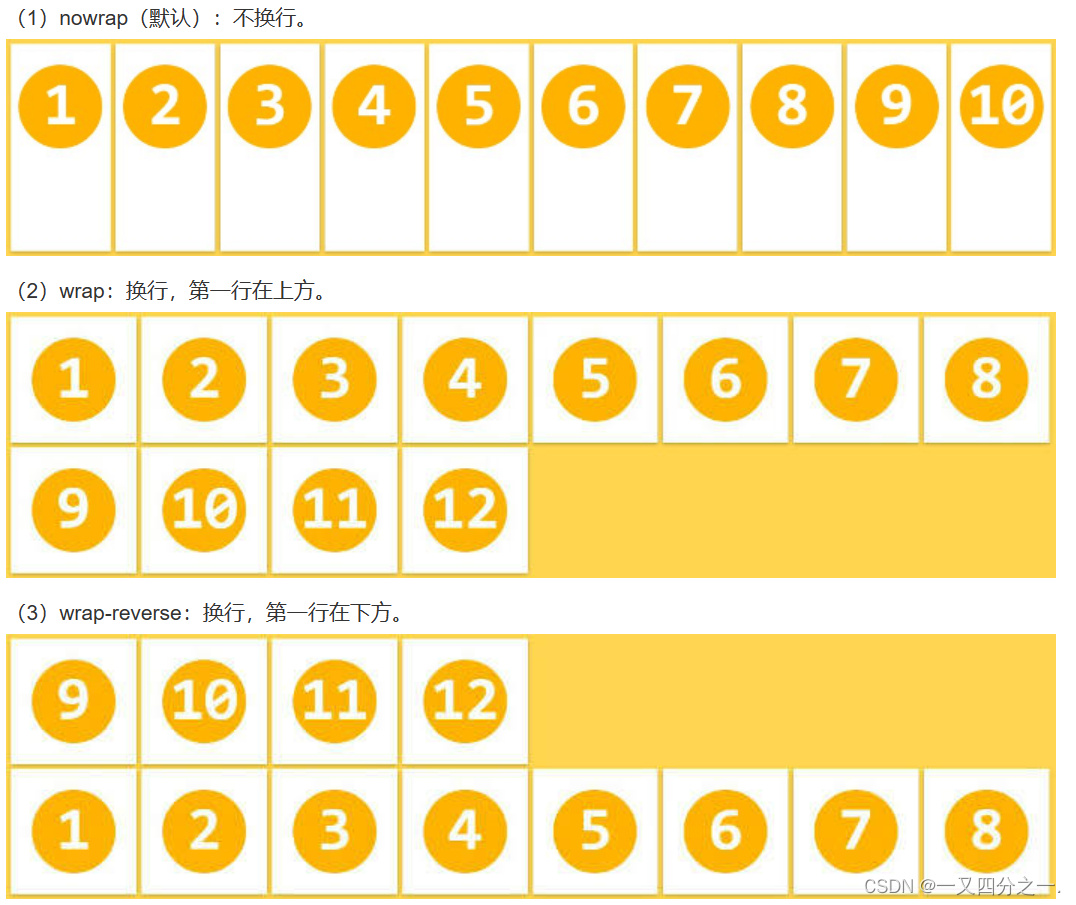


![线性回归例子, 学习笔记[机械学习]](https://img-blog.csdnimg.cn/direct/98ebda720fcf446e88275018fa508d84.png)